资源管理器
可通过资源管理器方便地进行系统目录与资源管理和查看。
资源管理器提供了资源树与资源列表形式的友好操作界面,除了这种默认的布局,还提供了另外两种布局。可参见更多布局方式。
资源树与资源列表
资源管理器界面中,左侧为资源树,右侧为资源列表,如下图所示。其中,点击资源树中的某个目录后,右侧的资源列表将刷新显示出该目录下的子目录与资源。
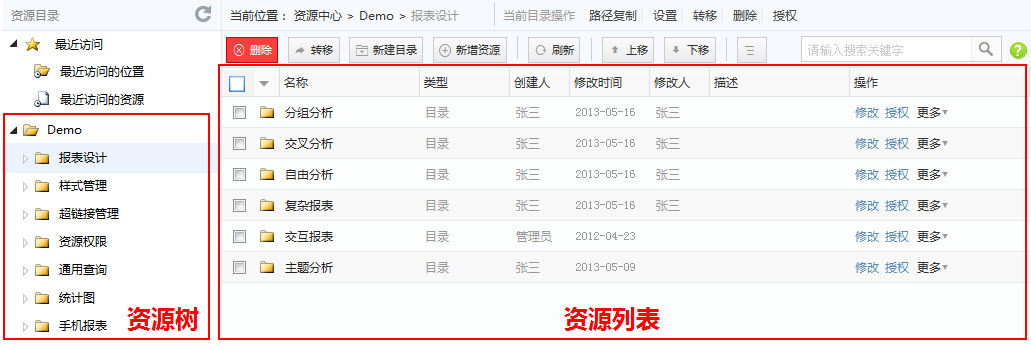
资源树的显示配置
可通过WEB-INF目录下的【misInitConfig.xml】配置文件中的<conf_showResource dataType="11" defalut="0" inputType="text" value="0" />属性,控制资源树中是否显示资源。value设置为"0"时,资源树仅显示目录不显示资源;设置为"1"时,同时显示目录和资源,效果如下图所示:
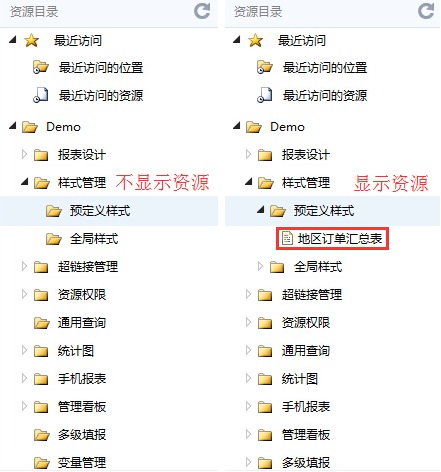
最近访问的位置/资源
资源树中提供的【最近访问的位置】/【最近访问的资源】是用户偏好设置功能,点击后可在右侧列表默认显示用户最近访问过的10条记录,方便用户查看近期浏览记录,快速打开短期内需频繁访问的资源和目录。
对最近访问的位置/资源的操作主要有清除访问记录、进入所在位置、刷新三种操作。
点击清空访问记录后会清空最近访问的所有记录,点击进入所在位置时会直接进入到目录或者资源所在的目录下,方便用户重新对之前使用过的报表或目录进行操作。
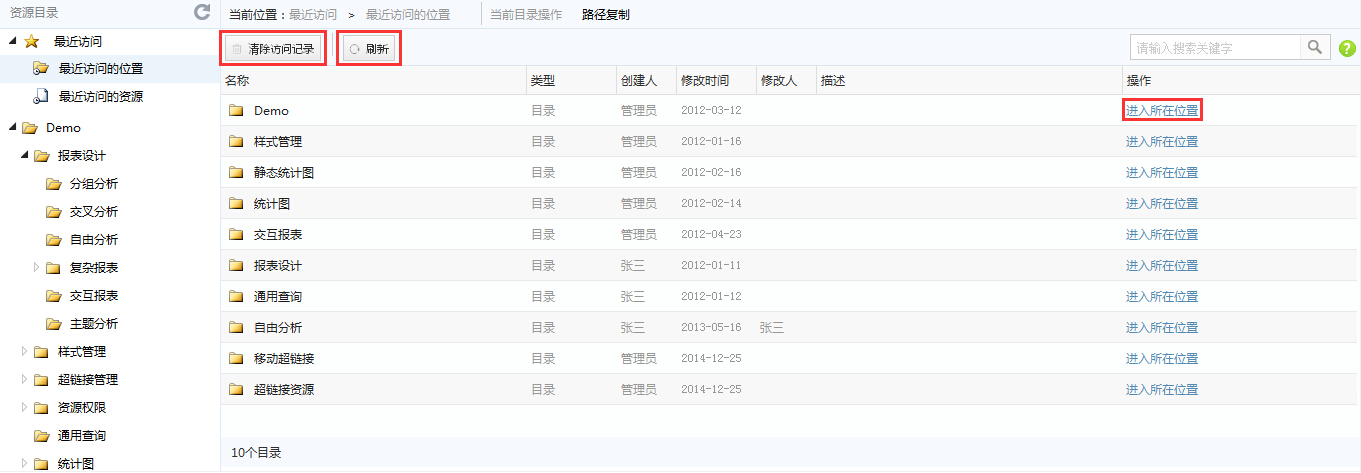
新建目录
用户可在任意有“新建”权限的目录内新建当前目录下的子目录。如下图所示:
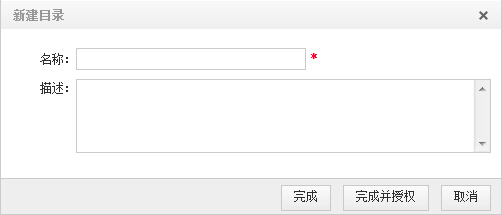 <>
<>
注意:带红色星号项为必填项。
在【新建目录】的窗口,点击【完成并授权】即可在完成新建目录的同时立刻进行初始权限设置。
新增资源
用户可在任意有“新建”权限的目录内新建资源。
通过【新增资源】按钮可进入新增资源页面。
选择好所需资源类型后,点击【下一步】按钮进入资源的设计页面,便可以新建一种新资源。
注意:为防止资源的丢失等情况,进入资源的设计页面后系统会自动生成一个以“新建资源_用户名_IDunsaved”命名的临时资源,资源保存时用户可重新设置资源的名称,此时资源的名称会显示为修改后的名称。ID为当前目录中该用户以默认名新建的资源的序号,以1开头开始算起。unsaved是一个标识,用来区别已经保存和未保存资源的默认名称。
修改目录
修改目录有两中操作方式:
1、点击资源列表上端工具栏【当前目录操作】的【设置】按钮:指对当前资源树所选中目录的名称和描述进行修改。
2、点击资源列表中的【修改】操作。
修改资源
点击操作中的【修改】进入资源修改界面。
不同类型资源的修改方式不同。其中,对于报表类型的资源:
- 对于V5.0版本建立的自定义报表资源,点击【修改】直接进入报表设计界面进行修改。
- 对于V4.0版本建立的raq报表文件并上传至V5.0版本的报表资源,点击【修改】将进入资源属性编辑窗口,可在该窗口中进一步上传其它raq报表文件或点击【编辑】打开在线报表设计器进行报表内容编辑修改。
菜单页修改资源入口
菜单页可以直接修改资源,目前支持复杂报表、数据分析和管理看板三类资源的修改。点击修改某类型资源,弹出的资源选择窗口会自动过滤出该类资源,选择后即可进入编辑资源界面。
删除目录与资源
对目录与资源有删除权限的人即可进行删除目录与资源操作。
注意:非空目录不可以删除。
转移目录与资源
可通过工具栏中的【转移】批量转移资源列表中所勾选的目录或资源到其他有“新建目录”权限的目录下。
可通过资源列表的【更多】下拉选项中的【移至】,对某个目录或资源转移到其他有“新建目录”权限的目录下。
注意:转移目录时,目录下的子目录及资源均会一起转移到目标目录下。
收藏目录与资源
可通过工具栏中的【收藏】将当前的目录或资源进行收藏,以方便查看和修改。
收藏到的资源或目录,可通过页面右上角的星号按钮进行查看。
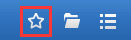
资源查看
直接点击资源名称即可进入资源查看界面。
并且可以通过“切换到最大”按钮,将当前tab页展现的资源,切换为在新窗口页面展现。
获取资源/目录ID
鼠标移入到当前需要获取ID的资源/目录行对应的类型列处,即可出现当前资源/目录的资源类型编号和资源ID的提示。
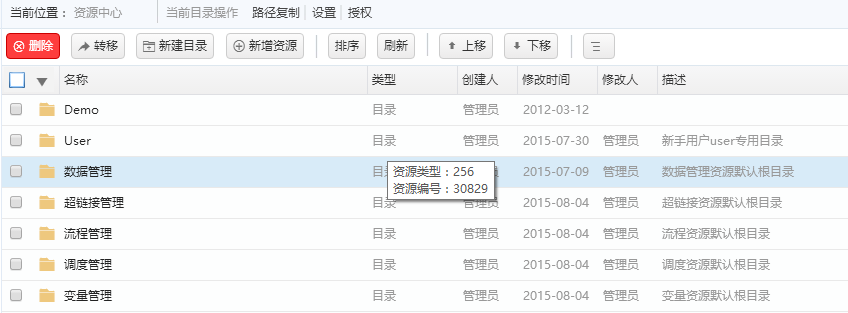
更多资源操作
资源列表中的【更多】选项,提供了对特定类型资源的更多丰富操作功能。
例如可以对资源进行重命名;例如对于报表类型资源,可以进行展现设置、报表另存为,可以不展现报表即直接对报表资源进行打印、导出、邮件推送操作。
关键字搜索
资源中心下存在较多子目录和资源时,在资源列表中可能不方便快速找到所需的子目录或资源,此时可运用关键字搜索框,快速过滤出需要查看和使用的目录或资源。
关键字搜索支持目录、资源的模糊搜索,以及各信息列的模糊搜索。
关键字搜索匹配资源多于50条记录时,只显示前50条记录。
关键字搜索框会记录用户最近搜索过的5项不同记录,便于客户下次快捷选择相同关键字。
关键字搜索支持回车搜索功能。
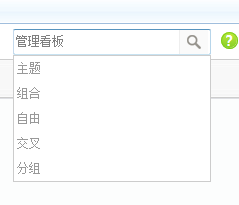
资源入库
资源入库就是将动态生成的raq,xml和json等文件以二进制的形式存到数据库中,并从库中读取这些文件。文件存到数据库有利于数据的共享并且便于集群,一个产品部署在多个服务器上连接同一个数据库即可实现数据共享,如果文件存在系统中将不能实现数据的共享。
下面介绍资源入库的配置:
资源入库配置
安装包和产品包默认的是入库模式,当用户不想使用入库模式可以通过修改misInitConfig.xml<conf_intoDB dataType="11" default="1" inputType="text" value="0" />value的值 1为入库方式,0为文件方式。产品中globalserver.xml默认不配置读取接口的实现类,当用户有自定义的实现类时,再配置到globalserver里。以下是读取文件接口的实现类:
<inputProvider>com.runqianapp.utils.DBDataReaderImpl</inputProvider>
<outputProvider>com.runqianapp.utils.DBDataWriterImpl</outputProvider>
<!-- 以上默认配置为资源入库模式以下注释部分为非入库模式,可自行配置
<inputProvider>com.runqianapp.utils.CustomerDataReader</inputProvider>
<outputProvider>com.runqianapp.utils.CustomerDataWriter</outputProvider>
-->
资源入库兼容模式配置
资源入库兼容模式配置是为保证老版本用户升级后平台资源是否兼容的配置项,用户可设定为兼容模式或非兼容模式,安装包和产品包默认的是兼容模式。
针对之前使用老版本应用,新升级至资源入库模式的用户,为了保证应用未升级前未入库的资源仍可以正常使用。用户可在misInitConfig.xml中配置兼容模式,<conf_executeStrictFlag dataType="11" default="true" inputType="text" value="false" /> value值为false是兼容模式,为true是非兼容模式。
入库兼容模式下,读取资源时先从数据库中读取,数据库中没有资源文件再从系统中读取物理文件,保存资源时先保存到数据库中,若数据库中没有t_bianaryfile数据表则保存到系统中。
注意:
以下几个系统配置文件需要使用入库工具手动入库,否则平台中全局展现设置,服务器参数设置,性能优化配置,日志管理配置不能使用globalTemp.xml,licConfig.xml ,reportConfig.xml(仅部分旧版本中存在此配置文件),showReportStyleConfig.xml,runqianReportLog.properties,viewConfig.xml 。